win7电脑安装软件需要密码如何设置_win7安装软件要输入密码的设置方法
更新日期:2024-03-22 13:55:24
来源:转载
手机扫码继续观看

win7电脑安装软件需要密码如何设置?我们在使用win7系统时,想必很多用户都会发现电脑总是会自动安装各种软件,时间久了之后很是影响系统的运行速度。那我们有什么方法可以避免这种情况呢?其实我们可以通过设置安装软件要密码的方法来解决。所以今天小编就来为大家具体设置方法吧。
设置方法如下:
1、依次单击“开始>运行”,在运行菜单中输入gpedit.msc回车,打开本地组策略编辑器;
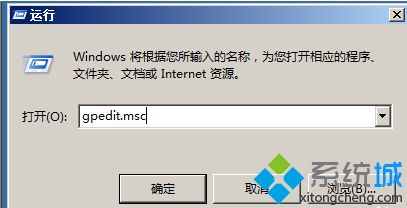
2、在打开的“本地组策略编辑器”依次展开“计算机配置>Windows设置>安全设置>本地策略>安全选项”,双击右侧“用户账户控制:管理员批准模式中管理员的提升权限提示的行为”;
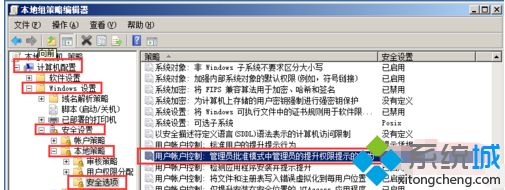
3、在打开的对话框中,单击下拉箭头选择“提示凭据”,选择完成后依次单击“应用>确定”;

4、设置完上诉步骤后,安装软件需要输入密码,但提前需要为管理员账户配置密码(若管理员账户已经设置密码,则此处可以跳过);依次单击“开始>控制面板>用户账户和家庭安全”,在打开的用户账户和家庭安全控制面板中单击“更改Windows密码”;
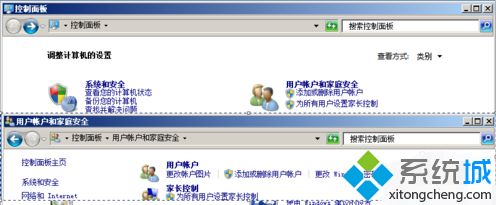
5、在打开的用户账户页面选择当前管理员账户,单击“更改密码”为管理员设置密码;
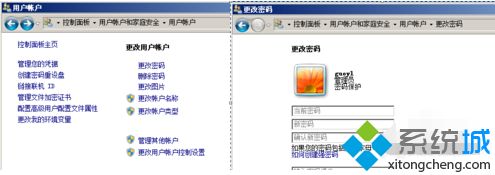
上面就是win7安装软件要输入密码的设置方法。如果你也需要给你的电脑设置,可以参考上面的方法哦。希望有帮助到你。
该文章是否有帮助到您?
常见问题
- monterey12.1正式版无法检测更新详情0次
- zui13更新计划详细介绍0次
- 优麒麟u盘安装详细教程0次
- 优麒麟和银河麒麟区别详细介绍0次
- monterey屏幕镜像使用教程0次
- monterey关闭sip教程0次
- 优麒麟操作系统详细评测0次
- monterey支持多设备互动吗详情0次
- 优麒麟中文设置教程0次
- monterey和bigsur区别详细介绍0次
系统下载排行
周
月
其他人正在下载
更多
安卓下载
更多
手机上观看
![]() 扫码手机上观看
扫码手机上观看
下一个:
U盘重装视频










